A Steam Disk írási hiba egyszerű javítása Windows 10 rendszeren
Steam Disk Write Disk Error hibát észlel Windows 10 rendszeren a játék frissítése vagy letöltése közben? Íme néhány gyorsjavítás, amellyel megszabadulhat a hibaüzenettől.
A Google Fotók a közelmúltban egyre népszerűbbek számos új funkcióval, köztük a barátaival való csevegés lehetőségével . Ugyanakkor mindenkinek, aki a közösségi médiában aktív, van Facebook-fiókja, amely tele van rengeteg emlékkel, Facebook-fotók és -videók formájában. És ha tudni szeretné a Facebook-fotók és -videók átvitelének lépéseit a Google Fotókba, akkor olvassa el, hogy megismerje három különböző módszert ennek megvalósítására.

A Facebook új fotóátviteli eszköze nemcsak az összes Facebook-fotó és -videó átvitelét teszi lehetővé a Google Fotók szolgáltatásba, hanem abban is, hogy biztonsági másolatot készítsen minden emlékéről a számítógépén. Ezt az eszközt 2018-ban egy Data Transfer Project néven ismert kombinált projekt fejlesztette ki, amely a Google, a Microsoft, a Facebook, az Apple és a Twitter közös vállalkozása volt, hogy segítse a felhasználókat az adatok egyik alkalmazásból a másikba való átvitelében.
Olvassa el még: Facebook-frissítés 2020: Most aktiválhatja az új Facebook felületet a sötét móddal
Hogyan lehet Facebook fotókat és videókat átvinni a Google Fotókba?
Háromféleképpen viheti át Facebook-fotóit a Google Fotókba. Beszéljünk részletesen az egyes módszerekről:
1. módszer: A Facebook vadonatúj fotóátviteli eszköze
A Facebooknak megvan a maga eszköze, amely megkönnyíti ezt a mozgást, és ez meglehetősen egyszerű és gyors. Az átvitel elindításához kövesse az alábbi lépéseket:
1. lépés . Nyissa meg a Facebookot a számítógép bármelyik böngészőjében, és kattintson a tálcán lévő kis lefelé néző háromszögre a legördülő menü opcióinak megjelenítéséhez.
2. lépés . Kattintson a Beállítások és adatvédelem elemre, majd válassza a Beállítások lehetőséget .
3. lépés . A bal oldali menülistában kattintson a „ Facebook-információk ” elemre . Most keresse meg és kattintson a jobb oldalon található „ Fényképek vagy videók másolatának átvitele ” elemre .
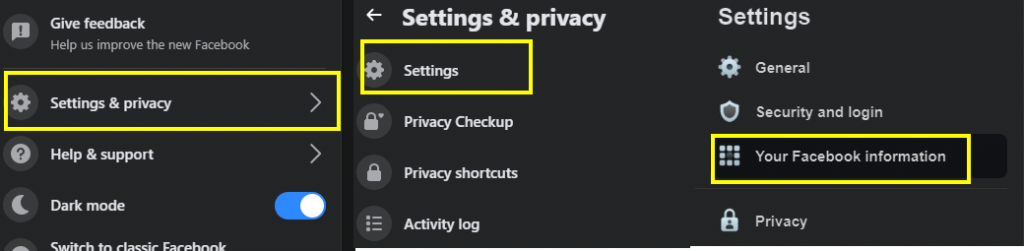
4. lépés . Megjelenik egy üzenet, amely a jelszavát kéri.
5. lépés: Az új oldalon keresse meg a Cél kiválasztása lehetőséget, és a legördülő listából válassza a Google Fotók lehetőséget .
6. lépés . Ezután válassza ki, hogy át kívánja-e vinni az összes fényképét vagy videóját, majd kattintson a Tovább gombra.
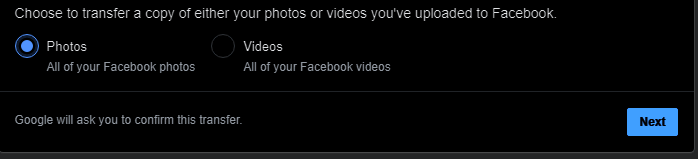
7. lépés: A rendszer átirányítja a Google Fiók bejelentkezési oldalára, ahol meg kell adnia a hitelesítő adatokat. A folyamat befejezése időt vesz igénybe, és értesítést kap a Facebookon és a Gmailen keresztül.
A fenti lépéseket az iOS és Android rendszeren futó Facebook-alkalmazásban is végrehajthatja a Facebook-fotók és -videók átviteléhez a Google Fotókba. Nincs különbség, mivel a tervezett felület pontosan ugyanaz a webes verzióhoz és az alkalmazásverzióhoz.
Megjegyzés : A Facebook adatátviteli eszközét számos országban bevezették, de még mindig vannak olyan régiók, ahol előfordulhat, hogy még nem frissítette ezt a lehetőséget. Azok számára azonban, akik nem rendelkeznek ezzel az alkalmazással, kövesse a következő módszert.
Olvassa el még: Miért jobb a Facebook Lite, mint maga a Facebook alkalmazás?
2. módszer: Töltse le a Facebook-fotókat és -videókat
A második módszer egy kicsit idő- és erőfeszítésigényes, és inkább manuális módszerként írható le, mivel le kell töltenie az összes Facebook-fotót és -videót a számítógépére, majd feltöltenie kell őket a Google Fotókba. Mindegyik hordozhatja ezt a módszert, mivel ennek végrehajtásához nincs szükség az új frissített eszközre:
1. lépés . Kattintson a Facebook beállításaira a tálca jobb felső sarkában.
2. lépés Kattintson a Beállítások és adatvédelem elemre, majd válassza a Beállítások lehetőséget .
3. lépés: A bal oldali menülistában kattintson a „ Saját Facebook-információk ” elemre, és keresse meg és kattintson a jobb oldalon található „ Adatok letöltése ” elemre .
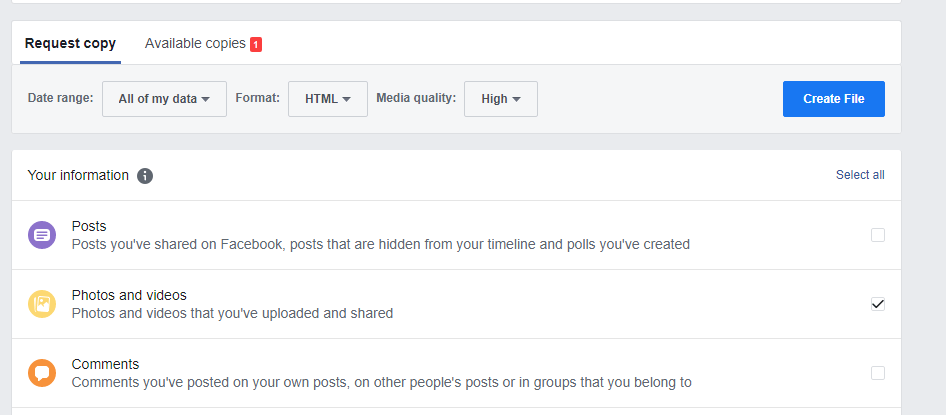
4. lépés . Megnyílik egy új oldal, amely számos lehetőséget kínál, beleértve a dátumtartomány, a formátum és a médiaminőség kiválasztását. Kattintson a jobb sarokban található Fájl létrehozása gomb alatti Összes kijelölésének törlése lehetőségre.
5. lépés: Miután rákattintott az Összes kijelölésének törlése , majd a Fényképek és videók elemre, amely a második lehetőség legyen, és most győződjön meg arról, hogy ez az egyetlen lehetőség.
6. lépés Most kattintson a Fájl létrehozása gombra, és várja meg, amíg értesítést kap a Facebooktól, hogy a feladat befejeződött.
7. lépés Kattintson az értesítésre, vagy térjen vissza ugyanarra az oldalra, ahol a Fájl létrehozása gombra kattintott.
8. lépés: Figyelje meg a bal felső sarokban, és látni fogja, hogy eddig a Másolás kérése lapon dolgozott. Most váltson át a második, Elérhető példányok feliratú lapra, és kattintson a letöltés gombra a letöltési folyamat elindításához.
Megjegyzés : Bármilyen eszközről készíthet másolatot, de akár az iOS vagy Android okostelefon Facebook alkalmazásából is. Ugyanakkor ez a példány bármely kívánt eszközre letölthető
Olvassa el még: A Facebook Messenger hamarosan hozzáadja az automatikus állapotmegosztási funkciót
3. módszer: Mentés számítógépre
Az utolsó lehetőség nehéz, időigényes, és valószínűleg egy életet igénybe vehet. Ez azonban megfelelő, ha csak néhány képed van. Ez a módszer nem működik Facebook-videóknál, és csak a Facebook-fotóknál használható. A módszer meglehetősen egyszerű:
1. lépés: Koppintson bármelyik képre a Facebookon, majd érintse meg a hárompontos menüt.
2. lépés . Válassza a Letöltés vagy a Fénykép mentése gombot, ami megjelenik az eszközén, és mentse a Facebook-fotót a számítógépére.
Ez a módszer néhány fontos kép letöltésére szolgál, ha valami sürgős ügyben szüksége van rájuk.
Olvassa el még: Hogyan készítsünk szavazást a Facebookon?
Gondolja, hogyan viheti át a Facebook-fotókat és -videókat a Google Fotókba?
Ez az egyetlen módszer a Facebook-fotók és -videók átvitelére a Google Fotókba. Az első módszer a legegyszerűbb, és kevesebb erőfeszítést és időt igényel. De előfordulhat, hogy nem mindenki számára elérhető, ebben az esetben használhatja a második módszert. A Facebook egy sajtótájékoztatón bejelentette, hogy további átviteli eszközöket fog hozzáadni olyan egyéb funkciókhoz, mint a névjegyek, az ismerőslista, az üzenetek stb.. A Facebook Media tartalmának számítógépre mentése azt is biztosítja, hogy biztonsági másolatot készítsen értékes pillanatairól.
Kövessen minket a közösségi médiában – Facebook, Twitter, LinkedIn és YouTube. Ha bármilyen kérdése vagy javaslata van, kérjük, ossza meg velünk az alábbi megjegyzések részben. Szeretnénk visszakeresni egy megoldással. Rendszeresen teszünk közzé tippeket és trükköket, valamint megoldásokat a technológiával kapcsolatos gyakori problémákra.
Javasolt olvasmány
Hogyan lehet kikapcsolni a megjegyzéseket a Facebook-bejegyzéseken
Facebook a Gaming App elindításához
Új Facebook-alkalmazás hangolva – a pároknak, hogy kapcsolatban maradjanak egymással
Hogyan töltsünk le privát Facebook-videókat
A Facebook új „Facebookon kívüli tevékenység” funkciójának használata
Steam Disk Write Disk Error hibát észlel Windows 10 rendszeren a játék frissítése vagy letöltése közben? Íme néhány gyorsjavítás, amellyel megszabadulhat a hibaüzenettől.
Fedezze fel, hogyan távolíthat el alkalmazásokat a Windows 10 rendszerből a Windows Store segítségével. Gyors és egyszerű módszerek a nem kívánt programok eltávolítására.
Fedezze fel, hogyan tekintheti meg vagy törölheti a Microsoft Edge böngészési előzményeit Windows 10 alatt. Hasznos tippek és lépésről-lépésre útmutató!
A Google zökkenőmentessé tette a csoportos megbeszélések lebonyolítását. Tudd meg a Google Meet korlátait és lehetőségeit!
Soha nincs rossz idő a Gmail jelszavának megváltoztatására. Biztonsági okokból mindig jó rutinszerűen megváltoztatni jelszavát. Ráadásul soha
Az online adatvédelem és biztonság megőrzésének egyik alapvető része a böngészési előzmények törlése. Fedezze fel a módszereket böngészőnként.
Ismerje meg, hogyan lehet némítani a Zoom-on, mikor és miért érdemes ezt megtenni, hogy elkerülje a zavaró háttérzajokat.
Használja ki a Command Prompt teljes potenciálját ezzel a több mint 280 (CMD) Windows-parancsot tartalmazó átfogó listával.
Alkalmazhatja a Google Táblázatok feltételes formázását egy másik cella alapján, a Feltételes formázási segédprogrammal, a jelen cikkben ismertetettek szerint.
Kíváncsi vagy, hogyan használhatod a Rendszer-visszaállítás funkciót a Windows 11 rendszeren? Tudd meg, hogyan segíthet ez a hasznos eszköz a problémák megoldásában és a számítógép teljesítményének helyreállításában.







![Feltételes formázás egy másik cella alapján [Google Táblázatok] Feltételes formázás egy másik cella alapján [Google Táblázatok]](https://blog.webtech360.com/resources3/images10/image-235-1009001311315.jpg)
